نحوه نصب برنامه های اندروید روی ویندوز 11
ویندوز 11 از برنامه های اندروید از طریق اپ استور آمازون پشتیبانی می کند که یکی از بزرگترین تفاوت های جدیدترین سیستم عامل مایکروسافت و ویندوز 10 است. با این حال، به سادگی دانلود برنامه های اندروید و استفاده از آنها نیست. شما باید بدانید که چگونه برنامه های اندروید را روی ویندوز 11 نصب کنید.
در اینجا ما بر روی نصب بومی برنامههای اندروید در ویندوز 11 تمرکز میکنیم. همچنان میتوانید از برنامههای اندروید در ویندوز 10 از طریق شبیهسازی استفاده کنید، اما اگر میخواهید برنامههای اندروید را روی ویندوز اجرا کنید، توصیه میکنیم ویندوز 11 را نصب کنید.
نحوه نصب برنامه های اندروید روی ویندوز 11
برای برنامه های اندروید در ویندوز 11، به فروشگاه برنامه آمازون و زیرسیستم اندروید برای ویندوز نیاز دارید. از قبل باید زیرسیستم اندروید برای ویندوز را با ویندوز 11 نصب کرده باشید، اما در غیر این صورت، می توانید آن را دوباره از فروشگاه مایکروسافت دانلود کنید.
مرحله ی 1: فروشگاه مایکروسافت را با استفاده از آن باز کنید پنجره ها + اس کلیدها و جستجوی “فروشگاه مایکروسافت”.
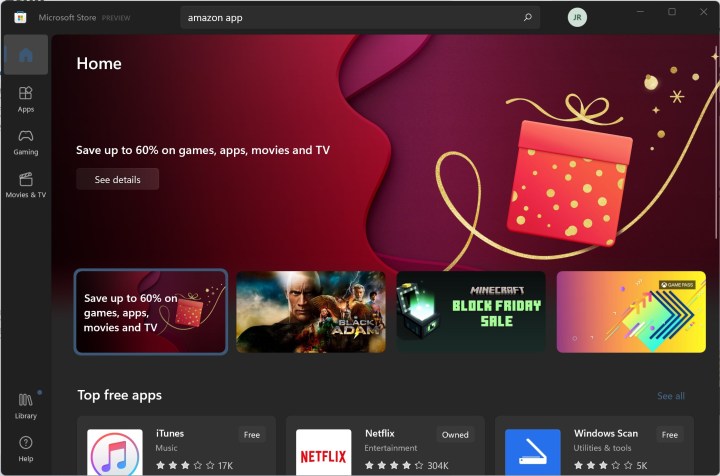
گام 2: “Amazon Appstore” را جستجو کنید و برنامه را انتخاب کنید.
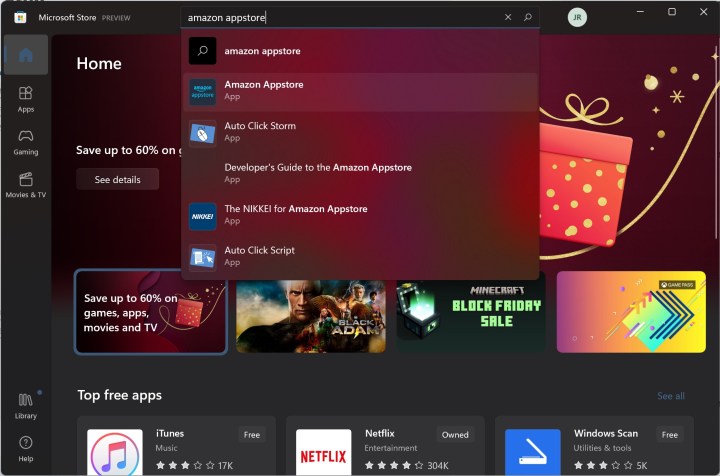
مرحله 3: کلیک نصب.
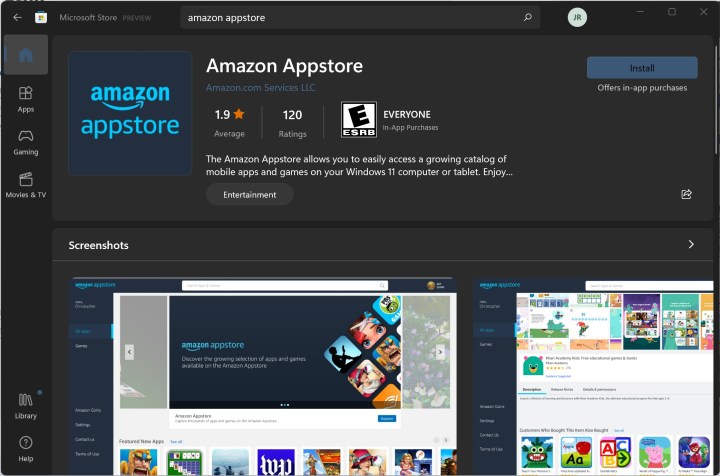
مرحله 4: در این مرحله، اگر قبلاً این کار را نکرده اید، ممکن است لازم باشد مجازی سازی را در رایانه خود فعال کنید. ویندوز 11 می تواند این کار را به صورت خودکار انجام دهد و همچنین در صورت عدم نصب زیرسیستم اندروید را برای ویندوز راه اندازی کند.
در صورت درخواست، انتخاب کنید من در حال راه اندازی هستم > دانلود > من در حال راه اندازی مجدد هستم، به دنبال درخواست های فروشگاه مایکروسافت. شما باید کامپیوتر خود را مجددا راه اندازی کنید.
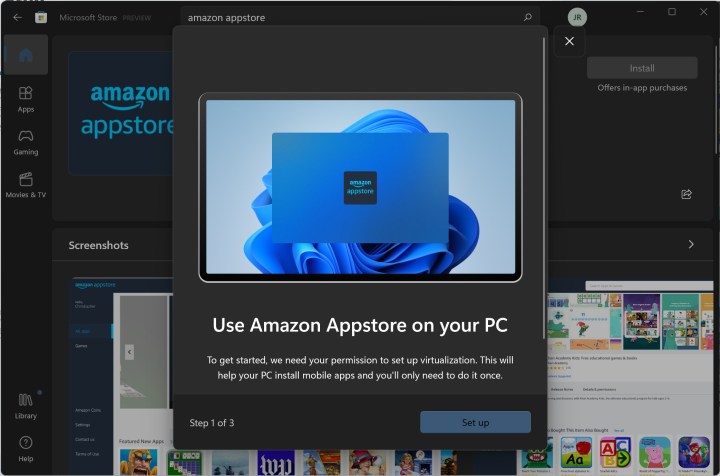
مرحله 5: پس از بازگشت به ویندوز، “Android Subsystem for Windows” را جستجو کنید تا به اپ استور آمازون دسترسی پیدا کنید. این شهودی نیست، اما قبل از اینکه بتوانید فروشگاه App Amazon را به عنوان یک برنامه در ویندوز ببینید، باید این برنامه را برای اولین بار راه اندازی کنید.

مرحله 6: به حساب آمازون خود وارد شوید (یا یک حساب جدید بسازید) و شروع به دانلود برنامه های اندروید در ویندوز کنید!
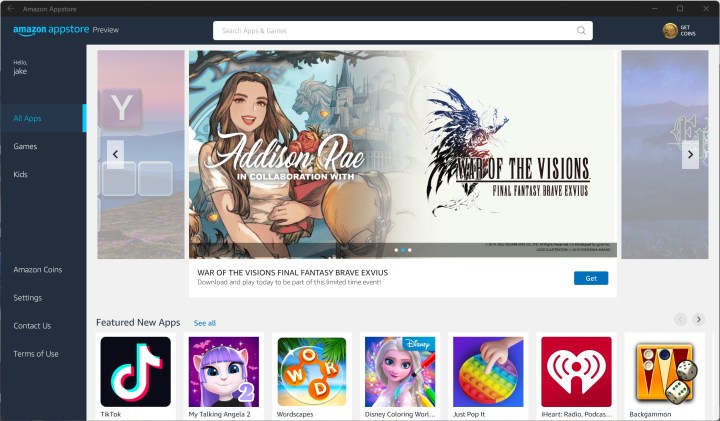
شما در ویندوز 11 به اپ استور آمازون محدود هستید، اما هنوز لیست طولانی از برنامه هایی وجود دارد که می توانید دانلود و استفاده کنید، از جمله TikTok و Comixology. اگر می خواهید بدانید از کجا شروع کنید، حتما راهنمای ما را در مورد بهترین برنامه های اندروید برای ویندوز 11 بخوانید.
اگر میخواهید فراتر از اپ استور آمازون کاوش کنید، میتوانید برنامههای اندروید را در ویندوز 11 کنار بگذارید. با این حال، این برنامهها به طور رسمی پشتیبانی نمیشوند، بنابراین با مسئولیت خود ادامه دهید.
توصیه های سردبیران